Далеко не все владельцы компьютеров Mac знают о наличии встроенного в систему теста оборудования.
Средство диагностики позволяет выявить проблемы с накопителем, оперативной памятью, видеокартой или материнской платой без визита в сервисный центр.
На каких Maс есть эта утилита
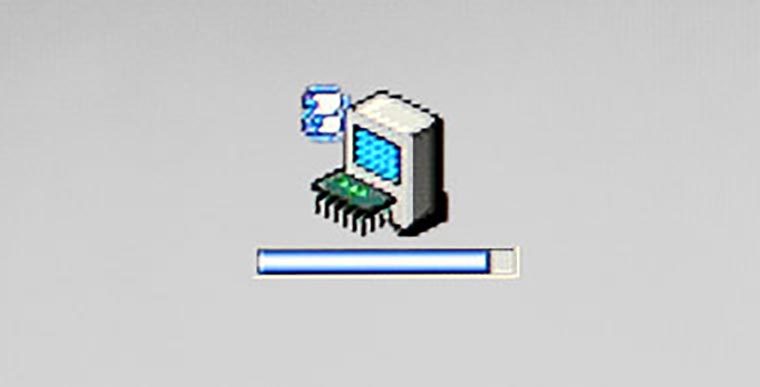
На компьютерах Maс, которые выпускались до середины 2013 года, средство диагностики называлось «Функциональным тестом оборудования Apple» (Apple Hardware Test).
С середины 2013 года Apple Hardware Test заменили на Apple Diagnostics, для работы утилиты требуется подключение к сети по Wi-Fi или Ethernet.
Когда это понадобится

Если Mac стал глючить без причины, зависать, долго думать без особой нагрузки, сильно греться или банально не включается, следует провести данный тест.
Проверка оборудования будет нелишней при любом подозрении на механические поломки, например, после падения компьютера или после намокания устройства.
Как запустить диагностику оборудования
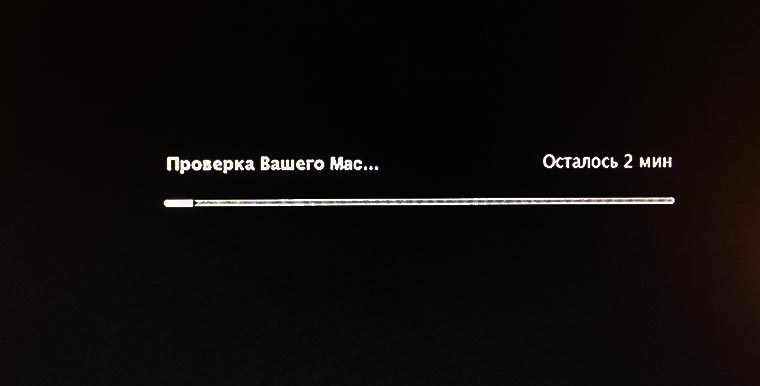
Убедитесь, что компьютер находится в зоне действия знакомой Wi-Fi сети или подключен по кабелю. В случае использования ноутбука подключите его к зарядному устройству.
Чтобы запустить Apple Hardware Test или Apple Diagnostics нужно:
1. Включить/перезагрузить Mac, во время включения следует зажать кнопку D на клавиатуре.
2. Выбрать нужный язык утилиты.
3. Дождаться окончания работы утилиты (обычно процесс занимает несколько минут).
В отчете увидите код ошибки (если она имеется) и краткое описание.
Как понять, в чем проблема
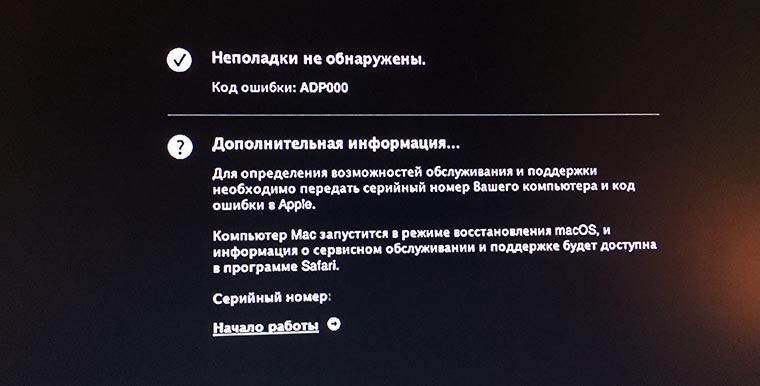
Код ошибки “ADP000” свидетельствует об отсутствии проблем. Можно перезагружать компьютер и работать в обычном режиме. Другие коды свидетельствуют о наличии проблем с железом.
Расшифровка всех кодов и последующие действия подробно расписаны на сайте Apple.
Зачем все это нужно

Внимательные читатели заметят, что в большинстве случаев все-равно рекомендуется посетить сервисный центр для решения проблемы, да и самостоятельно ковыряться в недешевом Mac никто не захочет.
Зачем же тогда возиться с диагностикой и определять причину неисправности?
Во-первых, проблемы могут возникнуть после апгрейда в домашних условиях. Например, установил планку оперативной памяти, а она сломалась. Идти в сервис нет необходимости: вытянул память, поменял на другую.
Во-вторых, если сломался какой-нибудь старый порт или разъем, им можно банально не пользоваться. Например, вышедший из строя Thunderbolt может потребовать замены материнской платы, а это довольно затратный ремонт. Пользователь старого Mac скорее предпочтет найти альтернативный способ подключения.
В-третьих, при походе в сервисный центр будешь вооружен информацией данного теста. Чтобы ремонтники не попытались содрать деньги за дорогостоящий ремонт, лучше знать причину поломки.
⭐ Спасибо re:Store за полезную информацию.



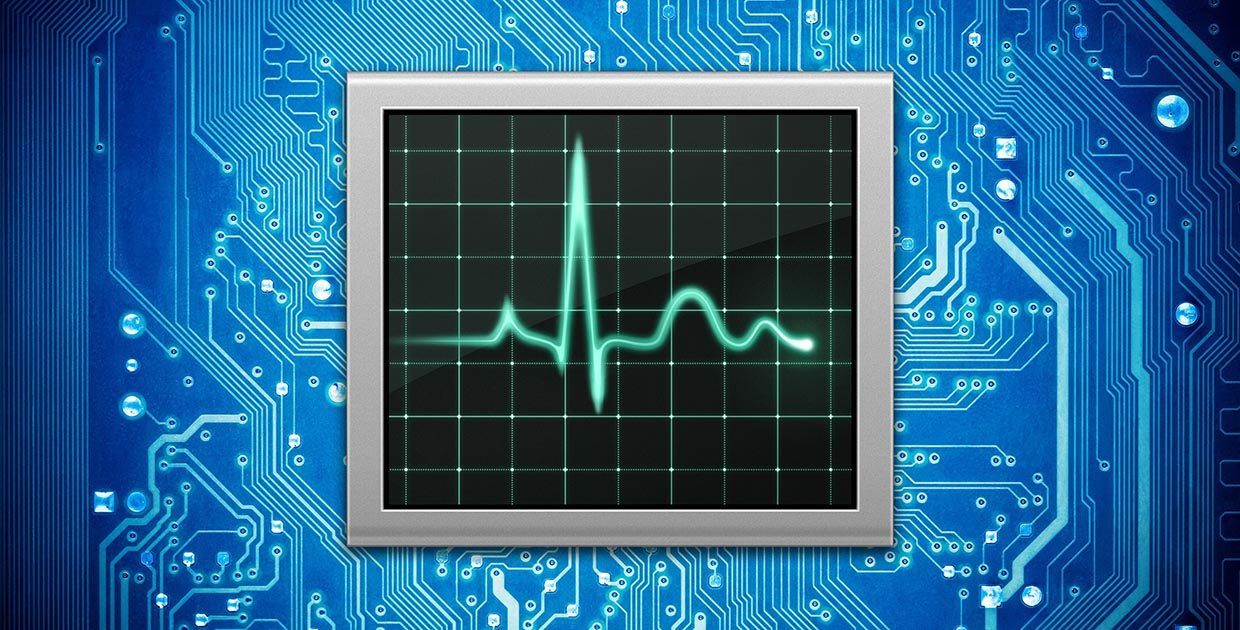



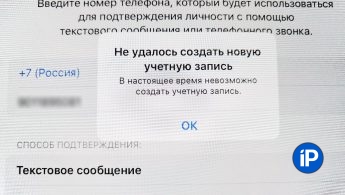
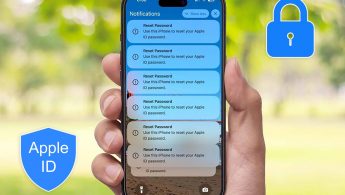
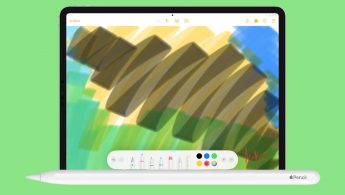



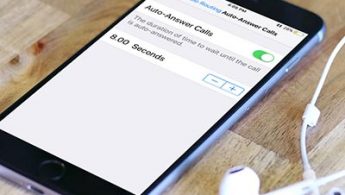
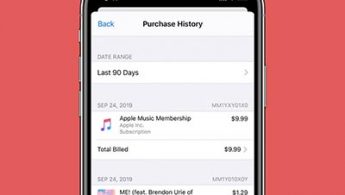

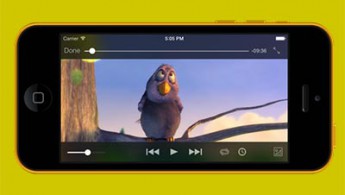


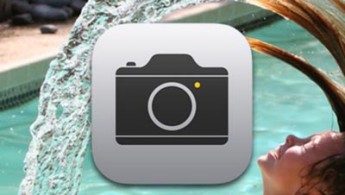
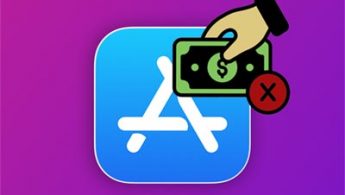
7 комментариев
Форум →